Per desinstal·lar Tails d'un llapis USB i utilitzar-lo per a una altra cosa, l'heu de reinicialitzar.
El contingut del llapis USB es perd durant l'operació, però un atacant potser encara pot veure que Tails s'ha instal·lat en aquest llapis USB fent servir tècniques de recuperació de dades.
Podeu sobreescriure qualsevol disc dur de l'ordinador.
Si en algun punt no esteu segur de quin dispositiu triar, millor no continueu.
Suprimir Tails des del llapis USB
Primer, suprimiu Tails del llapis USB:
Assegureu-vos que el llapis USB que voleu restablir estigui desconnectat.
Obriu el menú Inici (
 ).
).Trieu Sistema Windows ▸ Símbol del sistema.
Executeu l'ordre següent per iniciar la utilitat Diskpart.
diskpart
Executeu l'ordre següent per obtenir informació sobre els discs de l'ordinador.
list disk
Per exemple:
Diskpart> list disk Disk ### Status Size Free Dyn Gpt -------- ---------- ------- ------- --- --- Disk 0 Online 80 GB 0 BConnecteu el llapis USB que voleu restablir.
Torneu a executar la mateixa ordre.
list disk
A la llista apareix un disc nou, que correspon al nou llapis USB que heu connectat.
Per exemple:
Diskpart> list disk Disk ### Status Size Free Dyn Gpt -------- ---------- ------- ------- --- --- Disk 0 Online 80 GB 0 B Disk 1 Online 8 GB 0 BAssegureu-vos que la seva mida correspongui a la mida del llapis USB que voleu restablir. Anoteu el seu número de disc.
En aquest exemple, el número de disc del llapis USB és 1. El vostre pot ser diferent.
Executeu l'ordre següent per seleccionar el llapis USB. Substituïu número pel número de disc que heu trobat al pas 7.
select disk=número
Executeu l'ordre següent per eliminar la taula de particions del llapis USB.
clean
Creeu una nova partició al llapis USB
A continuació, creeu una nova partició al llapis USB:
Executeu l'ordre següent per crear una nova taula de particions al llapis USB.
convert mbr
Executeu l'ordre següent per crear una nova partició primària al llapis USB.
create partition primary
Desconnecteu el llapis USB.
Torneu a connectar el llapis USB.
Apareix un diàleg per formatar el disc abans d'utilitzar-lo.
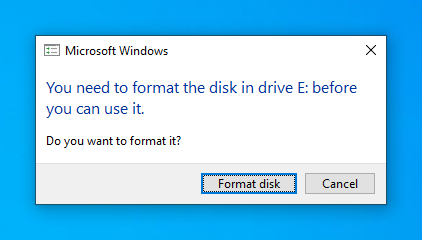
Feu clic al botó Formata disc.
Al diàleg Formata el dispositiu USB, reviseu la configuració i feu clic a Inicia.
Un cop finalitzada la formatació, el llapis USB hauria d'aparèixer com a unitat nova al navegador de fitxers.
En cas contrari, intenteu desconnectar-lo i tornar-lo a connectar.
